近日我在友人的Win7系統中,看到他的右鍵菜單中有“新建BMP圖像”的選項,一點擊就能快速打開畫圖程序並編輯了。感覺相當方便呢,但是小編的右鍵並沒有此選項,該如何找回呢?
操作步驟:
1、打開記事本,然後在記事本中復制以下注冊表代碼;
Windows Registry Editor Version 5.00[HKEY_CLASSES_ROOT\.bmp]
@="Paint.Picture"
"PerceivedType"="image"
"Content Type"="image/bmp"[HKEY_CLASSES_ROOT\.bmp\OpenWithList][HKEY_CLASSES_ROOT\.bmp\OpenWithList\MSPaint.exe]
@=""[HKEY_CLASSES_ROOT\.bmp\OpenWithProgids]
"Paint.Picture"=hex(0):[HKEY_CLASSES_ROOT\.bmp\PersistentHandler]
@="{098f2470-bae0-11cd-b579-08002b30bfeb}"[HKEY_CLASSES_ROOT\.bmp\ShellNew]
"NullFile"=""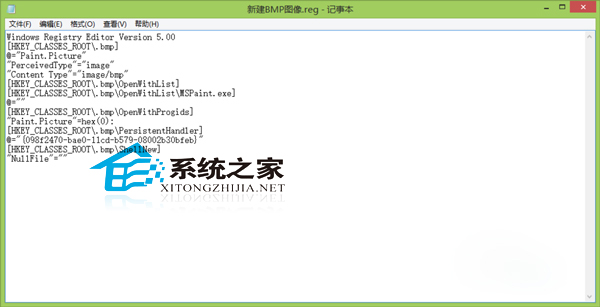
3、然後文件——另存為“新建BMP圖像”。

4、雙擊創建好的reg文件,確定導入。
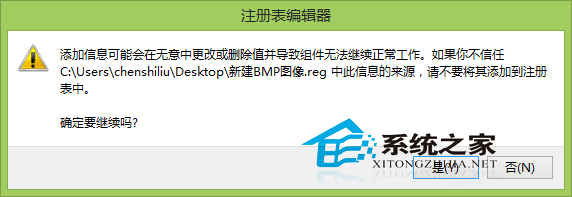
通過上述的方法我們就能很快找回右鍵菜單裡“新建BMP圖像”的選項了。這方法其實是通過修改注冊表完成的,除此之外,注冊表還可以幫我們找回右鍵記事本等功能呢。